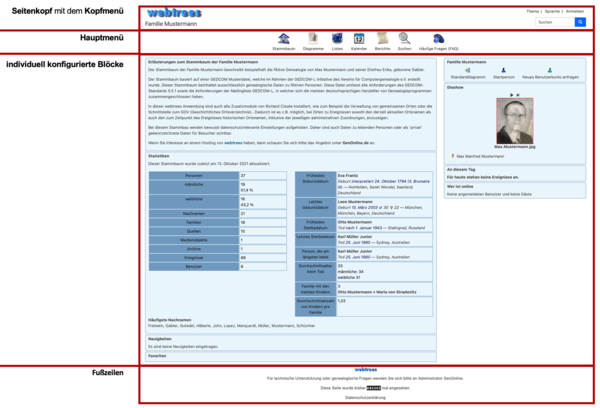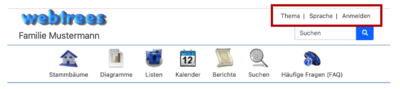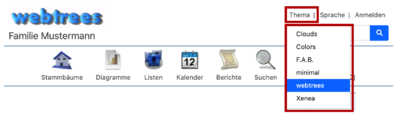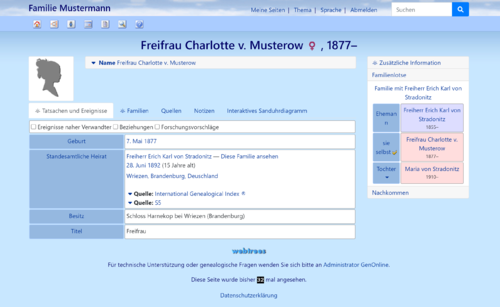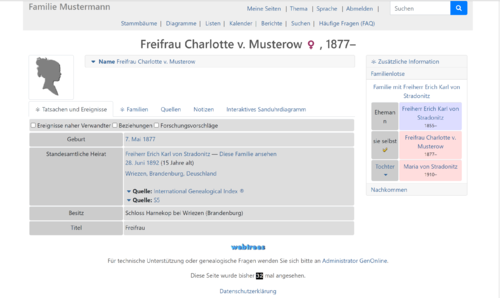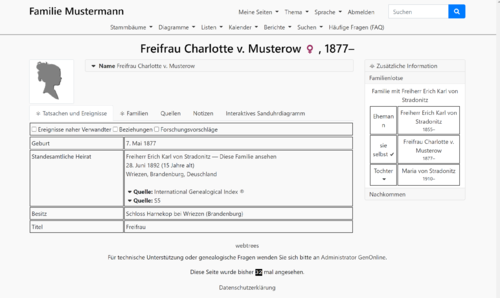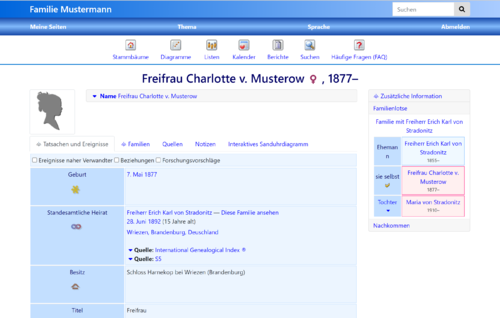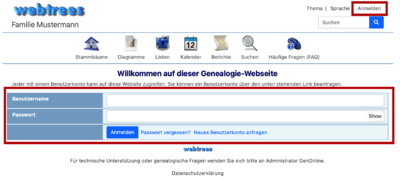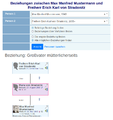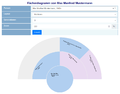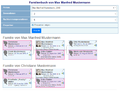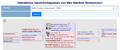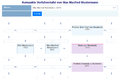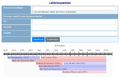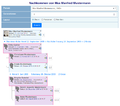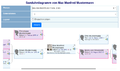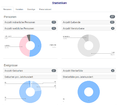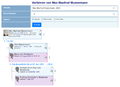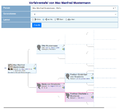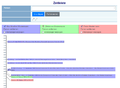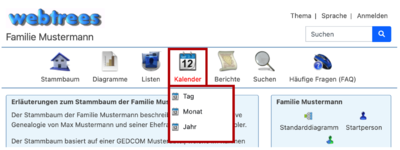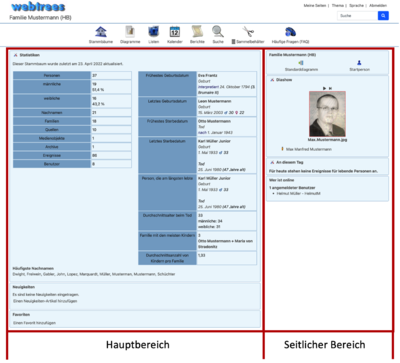Webtrees Handbuch/Anleitung für Besucher
- Handbuch Im Aufbau...
Bitte haben Sie noch ein wenig Geduld..
Anleitung für Besucher
Als Besucher müssen Sie sich nicht registrieren oder anmelden.
Sie sehen aber nur diejenigen Stammbäume und nur diejenigen ausgewählten Teile darin und auch nur diejenigen Menüpunkte, die der Administrator für die Öffentlichkeit freigegenben hat.
Eventuell sehen Sie aber im Wesentlichen nur die Registrierungsmaske, falls der Administrator sonst nichts freigegeben hat.
Seitenaufbau
|
Die webtrees-Seite gliedert sich in die folgenden Bereiche, die im in diesem Kapitel näher beschrieben werden.
|
Kopfmenü
|
Das Kopfmenü von Webtrees befindet sich normalerweise in der oberen rechten oder linken Ecke (je nach gewähltem Thema) und enthält einen Menüpunkt zur Anmeldung, zur Auswahl des Themas und zur Auswahl der Sprache. Der Administrator legt fest, welche Menüpunkte für Besucher angezeigt werden. Beispielsweise kann ein einzelnes Thema fest ausgewählt sein, so dass der Menüpunkt "Thema" gar nicht erscheint. |
|
|
Vorausgesetzt, dass der Administrator es aktiviert hat, gibt es ein „Suchfeld“, mit dem Sie nach einer Person oder einem Ort suchen können. |
|
Thema
Das Menü „Thema“ enthält ein Dropdown-Menü, mit dem Sie eines der Themen selektieren können. Durch die Auswahl wird sich die gesamte Bedienoberfläche in ihrem Aussehen ändern.
Die Themen steueren den Stil, das heißt das Aussehen der Webseiten, indem sie Festlegungen für Farben, Schriftarten, Symbolgrößen, und vieles anderes treffen. Die Themen können auch bedingt das Bedienkonzept der Webseiten modifizieren. Der Inhalt, die eigentlichen Information, sind davon nicht betroffen.
Wenn Sie die Seite mit unterschiedlichen Geräten (Laptop, Tablet, Handy) betrachten, dann wird sich das Aussehen der Seite auch an die jeweiligen Gegebenheiten dieses Gerätes anpassen, je nachdem wie gut dies vom gewählten Thema unterstützt wird.
Gegebenenfalls können Sie als Besucher nicht nur ein Thema auswählen, sondern auch noch ein Farbschema dazu wählen, wenn das gewählte Thema diese Möglichkeit anbietet.
Die folgenden sechs Themen gehören zum Standardumfang von webtrees
- Clouds
- Colors mit einer zusätzlichen Farbpalette von sechzehn Farbschemen
- F.A.B.
- minimal
- webtrees
- Xenea
Darüber hinaus stehen in der Form von Erweiterungsmodulen viele weitere Themen zur Verfügung, die der Webmaster installieren kann. Eine Übersicht findet sich im Abschnitt "Übersicht über die Erweiterungsmodule". Wenn Sie die Tabelle dort in der Spalte "Funktion" sortieren, dann finden Sie alle möglichen Themen untereinander aufgelistet.
Der Administrator entscheidet welche Themen für die Besucher zur Auswahl stehen (siehe Abschnitt "Module" im Kapitel "Anleitung für Verwalter und Administratoren"). Wenn er kein Thema oder nur ein Thema selektiert, dann wird das Menü mit den Themen nicht angezeigt. Der Administrator legt auch das Standard-Thema für die Website fest.
Clouds | |
|
Das Thema "Clouds" ist durch ein Wolkenband am oberen Bildschirmrand gekennzeichnet. Ansonsten ist das Thema durch einen himmelblauen Hintergrund und die Verwendung von blauer Schrift geprägt. Das Hauptmenü besteht nur aus kleinen Icons ohne Beschriftung. |
|
Colors | |
|
Das Thema "Colors" unterstützt eine ganze Palette von verschiedenen Farbgebungen. In jedem der sechzehn Unterthemen gibt es eine andere Menge von aufeinander abgestimmten Farbelementen. Das Hauptmenü besteht aus Icons ohne Beschriftung. |
|
F.A.B. | |
|
Das Thema "F.A.B." vereinigt das Kopf- und das Hauptmenü in einem Gestaltungselement am oberen Bildschirmrand. Es werden keine Icons für die Menütitel verwendet. |
|
minimal | |
|
Das Thema "minimal" kommt mit sehr einfachen grafischen Gestaltungselementen aus. Es werden keine Icons verwendet und das Thema ist fast nur in schwarz/weiß gehalten. |
|
webtrees | |
|
Das Thema "webtrees" ist die Standard-Oberfläche. Das Hauptmenü besteht aus beschrifteten Icons. Das Kopf- und Hauptmenü benötigen relativ viel Platz am oberen Bildschirmrand. |
|
Xenea | |
|
Das Thema "Xenea" ist weitgehend in blauen Farbtönen gehalten. Das Kopfmenü ist in einer plastisch erscheinenden Farbleiste untergebracht. Das Hauptmenü besteht aus beschrifteten Icons und auch viele der Ereignisse sind mit individuellen Icons gestaltet. |
|
| Noch ergänzen: wie kann der Administrator mit dem CSS-Modul das Aussehen von Elementen ändern |
| Noch ergänzen: wie kann der Administrator mit dem Vesta-Modul "classic look and feel" das Aussehen der Seiten ändern |
Sprache
Das Menü „Sprache“ öffnet ein Dropdown-Menü in dem Sie unter den vom Administrator vorausgewählten Sprachen eine Anzeigesprache auswählen können (siehe dazu den entsprechenden Abschnitt im Kapitel "Anleitung für Verwalter und Administratoren").
Standardmäßig präsentiert sich die Bedienoberfläche von webtrees in derjenigen Sprache, die in ihrem Browser eingestellt ist. Sie benötigen dieses Menü also nur dann, wenn Sie eine von dieser Voreinstellung abweichende Sprache verwenden wollen.
Es ist aber zu beachten, dass die im Menü ausgewählte Sprache zwar die Sprache für die webtrees Bedienoberfläche ändert, aber Informationen, die in einer anderen Sprache eingegeben worden sind, werden nicht automatisch übersetzt. Wenn zum Beispiel die Todesursache für eine Person im Stammbaum in deutscher Sprache als "Herzinfarkt" eingegeben wurde, dann wird sich diese Information nicht ändern, wenn eine andere Bediensprache ausgewählt wird.
Manche genealogischen Datenfelder können allerdings mehrsprachig eingegeben werden. So werden zum Beispiel Beziehungen zwischen Personen, wie etwa "Trauzeuge" oder "Taufpatin", in der jeweiligen Landessprache angezeigt; in der GEDCOM-Datenbank werden diese Begriffe dann in englischer Sprache hinterlegt.
Man kann einer Person auch mehrere Namen zuordnen und somit einen Namen sowohl in der Landessprache (etwa in chinesischen Schriftzeichen) als auch in einer transskribierten Form zuordnen. Aber erst mit dem neuen, noch nicht von webtrees unterstütztem GEDCOM-Standard 7.0, wird man auch die Details dabei genau beschreiben können.
Für die Beschreibung von Ortsnamen hat die GEDCOM-L-Gruppe in ihrem Addendum festgelegt, wie diese Ortsnamen in gemeinsamen Ortsdatensätzen (_LOC) mehrsprachig definiert werden können. Sofern Sie diese Erweiterung des GEDCOM-Standards verwenden und solche Ortsdatensätze nutzen, können Sie als Nutzer, der die deutsche Sprache ausgewählt hat, einen gemeinsamen Ort etwa so angezeigt bekommen:
Schanghai, China
während ein Nutzer aus China diesen so angezeigt bekommen kann:
上海, 中华人民共和国.
Es gibt Teile der webtrees-Oberfläche, die vom Administrator oder den Mitgliedern multilingual angelegt werden können. Dazu gehören die Informationsblöcke auf der Startseite eines Stammbaums. Und dazu gehören auch die Geschichten, die zu einer Person im Stammbaum erfasst werden können, und die Beiträge im FAQ-Menü. Wenn die Anzeigesprache gewechselt wird, dann können solche Elemente verschwinden, auftauchen oder ihr Inhalt kann sich passend zur gewählten Sprache ändern. Sinnvollerweise sollte man also beim Anlegen solcher mehrsprachigen Teile der Oberfläche immer dafür sorgen, dass zumindest eine Version existiert, die in englischer Sprache angelegt ist und die für alle Sprachen angezeigt wird indem man für diese Version keine Sprache explizit auswählt.
Die folgende Tabelle zeigt nur diejenigen Sprachen, für die die Bedienoberfläche mit einem Anteil von mehr als 25% der vorkommenden Phrasen übersetzt worden ist. Darüber hinaus sind noch Übersetzungen in weitere Sprachen in Arbeit, wie man auf dem Übersetzungsportal weblate sehen kann. Der in der Tabelle angegebene Sprachcode entspricht dem Code, den ein Browser an webtrees sendet. Dieser Sprachcode ist in der IETF-Spezifikation BCP47 festgelegt.
| Sprache | Sprachcode | Übersetzungsgrad |
|---|---|---|
| Afrikaans | af | 99,8% |
| Albanisch | sq | 90,8% |
| Arabisch | ar | 93,2% |
| Bosnisch | bs | 80,7% |
| Bulgarisch | bg | 38,3% |
| Chinesisch | zh-Hant | 94,8% |
| Chinesisch (vereinfacht) | zh-Hans | 96,2% |
| Dänisch | da | 96,6% |
| Deutsch | de | 100% |
| Englisch | en, en-AU, en-GB, en-US | 100% |
| Estnisch | et | 99,3% |
| Finnisch | fi | 99,7% |
| Französisch | fr | 99,8% |
| Französisch (Kanada) | fr-CA | 96,3% |
| Georgisch | ka | 66,5% |
| Griechisch | el | 91,5% |
| Hebräisch | he | 99,7% |
| Hindi | hi | 100% |
| Indonesisch | id | 92,5% |
| Isländisch | is | 99,8% |
| Italienisch | it | 98,9% |
| Jiddisch | yi | 61,4% |
| Kasachisch | kk | 91,3% |
| Katalanisch | ca | 99,8% |
| Koreanisch | ko | 99,8% |
| Kroatisch | hr | 66,3% |
| Kurdisch | ku | 65,4% |
| Lingála | ln | 64,6% |
| Litauisch | lt | 87,9% |
| Marathi | mr | 33,3% |
| Niederländisch | nl | 100% |
| Norwegisch (Bokmål) | nb | 100% |
| Norwegisch (Nynorsk) | nn | 100% |
| Okzitanisch | oc | 31% |
| Polnisch | pl | 99,8% |
| Portugiesisch | pt | 74,7% |
| Portugiesisch (Brasilien) | pt-BR | 99,1% |
| Russisch | ru | 96,6% |
| Schwedisch | sv | 99,7% |
| Serbisch (lateinisch) | sr | 96,5% |
| Slowakisch | sk | 100% |
| Slowenisch | sl | 25,7% |
| Spanisch | es | 96,1% |
| Tatarisch | tt | 26,4% |
| Tschechisch | cs | 99,8% |
| Türkisch | tr | 99,8% |
| Ukrainisch | uk | 99,5% |
| Ungarisch | hu | 98,6% |
| Vietnamesisch | vi | 94,5% |
| Walisisch | cy | 91,6% |
| Noch ergänzen: wie erfolgen generell Übersetzungen für webtrees |
| Noch ergänzen: benutzerspezifische Übersetzungen in einem Modul |
| Noch ergänzen: Vorgehensweise zur Eingabe von fremdsprachichlichen Zeichen, die nicht direkt über die Tastatur erreichbar sind |
Anmelden
Das Menü „Anmelden“ führt zu einem Formular worüber das Einloggen mit Benutzername und Passwort möglich ist, um mit dem Konto verbundene weitere rollenspezifische Funktionen nutzen zu können.
In Benutzernamen werden Groß-und Kleinschreibung und Buchstaben mit Akzenten ignoriert, so dass „Chloe“, „chloë“ und „CHLOE“ als identisch betrachtet werden.
Passwörter müssen mindestens 8 Zeichen lang sein. Groß-/Kleinschreibung werden berücksichtigt.
Sollte man das Passwort für sein Benutzerkonto vergessen haben, besteht die Möglichkeit unter Angabe der E-Mail-Adresse eine Link zum Zurücksetzen des Passwortes anzufordern. Der Link ist eine Stunde gültig.
Sofern durch den Administrator in den Einstellungen freigegeben, gibt es auf diesem Formular auch einen Link mit dem Sie ein neues Benutzerkonto anfordern können, falls Sie noch keines haben.
Mit dem Formular "Neues Benutzerkonto anfragen" werden folgende Daten abgefragt (vgl. hierzu auch den Abschnitt Einen Benutzer hinzufügen):
- Vollständiger Name
- E-Mail-Adresse
- Benutzername
- Passwort und
- Bemerkung
(Hiermit kann dem Administrator mitgeteilt werden, warum Sie sich registrieren wollen und wie Sie mit dem betreffenden Stammbaum verbunden sind.)
Nach dem Ausfüllen des Formulars wird an die angegebene Adresse eine Bestätigungs-E-Mail geschickt. Sie müssen den in der E-Mail enthaltenen Anweisungen folgen, um Ihr Benutzerkonto zu aktivieren. Falls Sie innerhalb von 7 Tagen nicht reagieren, wird Ihre Registrierungsanfrage automatisch verworfen. Sie müssen dann erneut anfragen.
Wenn Sie den Anweisungen in der Bestätigungs-E-Mail gefolgt sind, muss der Administrator[1] Ihren Benutzernamen noch freischalten, bevor Sie ihn benutzen können.
|
Suchfeld
Das Suchfeld oberhalb des Hauptmenüs entspricht der Allgemeinen Suche - siehe hierzu die Erläuterungen weiter unten zum Suchen-Menü.
Hauptmenü
| Das Hauptmenü von Webtrees kann vom Administrator angepasst werden und einige Menüpunkte können für Besucher, registrierte Mitglieder oder nur für Manager und Administratoren sichtbar sein.
Alternativ kann der Administrator einige Teile des Menüs deaktivieren und sie so vor allen verbergen. Die Liste der Menüpunkte kann vom Administrator in beliebiger Reihenfolge neu angeordnet werden, sodass sie möglicherweise nicht in der unten beschriebenen Reihenfolge vorliegen. Andere Elemente können dem Hauptmenü durch Erweiterungsmodule hinzugefügt werden, die nicht Teil des webtrees-Kerns sind. |
Stammbäume
|
Manche Websites enthalten nur einen Stammbaum, aber einige webtrees-Websites enthalten mehrere. Durch Klicken auf das Symbol „Stammbäume“ werden die Namen aller auf der Website angelegten Bäume angezeigt. Durch Klicken auf einen der Namen gelangen Sie zu diesem bestimmten Baum. |
Diagramme
|
Die Diagramme ermöglichen die Erschließung und Visualisierung der Stammbaumdaten am Bildschirm. Es werden unterschiedliche Parameter für die Erstellung abgefragt - in der Regel eine Bezugsperson und beispielsweise die Anzahl der zu berücksichtigenden Generationen. Folgende Diagramme werden mit webtrees ausgeliefert
|
Für einen schnellen Überblick über die Datenbasis eignet sich etwa das Statistik-Diagramm: Es gibt Auskunft über Personen und Familien, die Verteilung auf Geschlechter, Ereignisse, Namenshäufigkeiten, Durchschnittsalter, Familiengrößen etc.
Mit dem Interaktives Sanduhrdiagramm kann der Stammbaum von einem Ahnen ausgehend in Richtung Vor- und Nachfahren erkundet werden.
Dieses Diagramm kommt auch auf dem gleichnamigen Reiter bei der Anzeige der Personendaten zum Einsatz.
Das Beziehungen-Diagramm findet die Verbindungen zwischen zwei Personen und nennt dazu die entsprechenden verwandtschaftlichen Bezeichnung.
Die Diagramme Vorfahren und Nachkommen listen die Ahnen in der jeweiligen Betrachtungsrichtung in einer vertikalen Baumstruktur auf oder stellen die Personen bzw. Familien tabellarisch dar.
In einer horizontalen Zeitleiste können die Lebensspannen von mehreren Personen im gleichnamigen Diagramm visualisiert werden.
Ereignisdaten von mehreren Personen können in einer vertikalen Zeitleiste nebst optionalen Alterszeigern der Personen gegenübergestellt werden.
Die Vorfahrentafel ordnet die Ahnen in einer typischen Baumstruktur (Ausrichtung links<->rechts oder oben<->unten) an. Bei der Kompakten Vorfahrentafel werden die Ahnen bis zur 5. Generation in einem rechteckigen Raster verteilt, ausgehend von der Bezugsperson in der Mitte.
Beim Fächerdiagramm werden die Ahnen im Halb-, Dreiviertel- oder Vollkreis um die Bezugsperson in der Mitte angeordnet.
Im Familienbuch werden von der Bezugsperson ausgehend jeweils horizontale Bäume je Familie für eine bestimmbare Anzahl Nachkommengenerationen untereinander dargestellt. Dabei wird die Bezugsperson, die jeweils in der Mitte des Familienbaums angezeigt wird, durch gewechselt. Die pro Familie gleichzeitig angezeigten Generationen - sozusagen der Sichtbereich - kann von 2 bis 5 bestimmt werden.
Das Sanduhrdiagramm entspricht der Darstellungsform (horizontaler Baum, Bezugsperson in der Mitte) wie sie beim Familienbuch Verwendung findet.
| Vorfahrenkarte... noch beschreiben und Screenshot ergänzen |
Listen
|
Folgende Listen sind verfügbar für die Erschließung der Daten nach den jeweiligen Ressourcentypen:
|
Datei:WT 2.0 Listen.png Listen |
Die Sichten Archive, Gemeinsame Notizen, Orte, Quellen und Übermittler listen die jeweiligen Datensätze tabellarisch auf.
Personen und Familien lassen sich nach dem Anfangsbuchstaben des Nachnamens eingrenzen. Die aggregierte Übersichtsliste der Nachnamen kann je nach Einstellung für den Stammbaum als (mehrspaltige) Liste, Tabelle oder Namenswolke dargestellt werden. Von dort erreicht man dann eine tabellarische Auflistung der gewünschten Personendatensätze.
Familienzweige erfordert eine Nachnamen-Suche (auch phonetisch) zur Eingrenzung des Ergebnisses. Die Treffer werden nummeriert und entsprechend ihrer Hierarchieebene eingerückt dargestellt.
Medienobjekte können nach Verzeichnis, Medientyp und weiterem Suchtext gefiltert werden. Die Auflistung der Objekte erfolgt in einer Art Kachelanordnung mit Vorschaubild, Metadaten und ggf. vorhandenen Verknüpfungen (zu Personen, Familien, Quellen).
Mit der Ortshierarchie können die georeferenzierten Orte auf einer Karte visualisiert und über ein Ereignis dem jeweiligen Ort zugeordnete Personen- und Familiendatensätze in einer Tabelle darunter angezeigt werden.
Kalender
Berichte
|
Mittels der Berichte können die genealogischen Daten für den Druck aufbereitet werden. Mögliche Ausgabeformate sind HTML[2] und PDF[3]. Folgende Berichte werden mit webtrees ausgeliefert
|
- Veraltete Berichte
Die Berichte in webtrees stammen noch aus der Zeit des Vorgängerprogramms PhpGedView. Sie werden seit langer Zeit nicht mehr gepflegt und müssen irgendwann komplett neu implementiert werden. Daher ist die Gestaltung der Berichte antiquiert und es muss mit Fehlern in der Darstelung gerechnet werden.
Suchen
|
Das Suchen-Menü enthält drei Suchmöglichkeiten:
|
Über die Allgemeine Suche wird nach Vorkommen der gegebenen Stichworte irgendwo in den gewünschten Datensätzen (Personen, Familien, Quellen, Archive, Gemeinsame Notizen) und Stammbäumen gesucht. Standardmäßig wird in Personen- & Familien-Datensätzen und der aktuelle Stammbaum vorausgewählt. Diese Suche wird auch über das Suchfeld oberhalb des Hauptmenüs bedient.
Bei der Phonetischen Suche können Vor- und Nachname sowie der Ort für das Auffinden von ähnlich klingenden Treffer-Worten in Personen-Datensätzen wählbarer Stammbäume herangezogen werden. Standardmäßig wird der Russell-Algorithmus zugrunde gelegt, möglich ist auch die Auswahl von Daitch-Mokotoff (besser geeignet für slawische und jiddische Namen).
Sehr spezifische Suchen über die Personen-Datensätze im aktuell gewählten Stammbaum erlaubt die Erweiterte Suche: Hier können so ziemlich alle möglichen Eigenschaftswerte mit einbezogen werden. Bei Namens- (Genau, Beginnt mit, Enthält, Lautet wie) und Datumsfeldern (genaues Datum oder näherungsweise von 1 bis 20 Jahren) kann zudem die Suchgenauigkeit bestimmt werden.
Die Treffer werden in Tabellen getrennt nach Datensatz-Typ aufgelistet. Über Datensatz spezifische vordefinierte Filter-Knöpfe und ein weiteres Filter-Suchfeld können die Treffer weiter eingegrenzt werden.
Zusätzlich lassen sich die jeweiligen Eltern mit einblenden und ein Statistik-Diagramm anzeigen.
Auf welchen Stammbaum sich der Treffer bezieht ist lediglich anhand des Links in der Statuszeile des Browsers zu erkennen, wenn man mit dem Mauscursor über den Namenswerten in der ersten Tabellenspalte verweilt.
|
Geschichten
Häufige Fragen (FAQ)
Blöcke der Startseite
Die Startseite ist der Ausgangspunkt beim Besuch eines Stammbaum. Als Blöcke sind rechteckige Einheiten zu verstehen, die automatisch Informationen zu den jeweiligen Stammbäumen generieren oder benutzerdefinierte Inhalte bereitstellen.
|
Standardmäßig werden folgende Blöcke angezeigt:
|
Die Blöcke der Startseite können folgendermaßen aussehen: |
Mehr Details zu den verfügbaren Blöcken können dem Abschnitt Startseite entnommen werden.
Die "Personenseite" stellt die Informationen eines Personendatensatzes mit den in nachfolgenden Unterabschnitten beschriebenen Seitenelementen dar.
Je nach Konfiguration und ggf. weiteren installierten Modulen - vgl. hierzu den Abschnitt Anleitung für Verwalter und Administratoren > Module - kann die Darstellung variieren. Hier wird der Standard von webtrees beschrieben.
Reiter
Tatsachen und Ereignisse
Historische Ereignisse
In den Lebenslauf einer Person können bei Bedarf historische Ereignisse eingeblendet werden, so dass man den Zeitbezug besser erkennen kann. Dazu selektiert der Besucher die entsprechende Option, die dann für den weiteren Verlauf der Browser-Sitzung ausgewählt bleibt.
Die folgenden Module stehen im webtrees-Kern zur Verfügung
- British monarchs
- British prime ministers
- British social history
- Bundespräsidenten Österreichs
- Čeští panovníci a prezidenti
- Faits historiques de France
- Historische Ereignisse Österreich
- Lijst van premiers en kabinetten van Nederland
- Machthebbers van de Lage Landen
- Nederlandse Monarchiën
- United States presidents
Es gibt darüber hinaus noch eine Vielzahl von zusätzlichen Modulen mit historischen Daten, die im Abschnitt "Übersicht über die Erweiterungsmodule" beschrieben werden.
Der Verwalter oder der Administrator selektiert aus diesem Angebot die für einen Stammbaum anzuzeigenden Module. Das Problem dabei ist, dass es nicht immer klar ist, welche Module relevant sein könnten. Wenn eine Person, deren Lebensereignisse dargestellt werden, immer nur in einem Land lebte, etwa in Österreich, dann sind in diesem Fall sicherlich vor allem historische Ereignisse aus Österreich für diese Person relevant. In einem Stammbaum gibt es aber viele Personen, etwa welche, die nach den USA ausgewandert sind, so dass auch die Präsidenten der USA relevant sein können. Die Auswahl der Module gilt aber immer für alle Personen in einem Stammbaum. Und es kommt noch hinzu, dass nicht nur die betrachtete Person relevant ist, sondern auch der potentiell unbekannte Nutzer der Website. Wenn etwa ein Nutzer aus China den Lebenslauf einer Person aus Österreich betrachtet, würden ihn vielleicht auch zeitgleiche historische Ereignisse in China interessieren, da er die Zeitgeschichte Chinas genau kennt und ihm die zeitliche Einordnung der Lebensereignisse der dargestellten Person leichter fallen würde, wenn er diese in einen für ihn geläufigen Rahmen einbetten könnte. Die Vorauswahl der Module mit historischen Daten ist also immer eine sehr unscharfe Näherung an den vermuteten Bedarf.
Familien
Quellen
Notizen
Multimedia
Album
Interaktives Sanduhrdiagramm
Dieses Element entspricht dem gleichnamigen Diagramm, das in die Seite eingebettet wurde und den dargestellten Personendatensatz als Ausgangspunkt nimmt.
Zusätzliche Information
Familienlotse
Nachkommen
Fußzeilen
- ↑ In der Mitteilung an den Besucher ist vom "Verwalter" die Rede - von der Rollenbezeichnung ist es eigentlich der Administrator.
- ↑ Abkürzung für Hypertext Markup Language. HTML-Dokumente sind die Grundlage des World Wide Web und werden von Webbrowsern dargestellt.
- ↑ Abkürzung für Portable Document Format (siehe Erklärung in Wikipedia).